Steam on yksi tällainen alusta, josta tuli pian virus. Se ei ole uutta; Valven videopelien digitaalinen jakelupalvelu ja myymälä lanseerattiin jo vuonna 2003.
Jo julkaisusta lähtien sivusto on kiivennyt menestyksen tikkaat. Nykyään siitä on tullut miljoonien käyttäjien suosittu alusta, jolla he voivat ladata ja pelata pelejä verkossa.
Puhumme Steamista, koska viime aikoina monet käyttäjät ovat saaneet “Steam Error Code (41)” -ilmoituksen käynnistäessään tiettyjä pelejä Windows-tietokoneillaan. Virheviestissä lukee “Steam-palvelimet ovat liian kiireisiä käsittelemään pyyntöäsi”, ja sen jälkeen pelin nimi, jota aiot pelata.
Virheilmoitus voi olla turhauttava, varsinkin jos haluat epätoivoisesti pelata peliä. Virheilmoituksen ilmestyminen osoittaa, että Steamin palvelimissa oli ongelma, ja sinun piti odottaa muutama minuutti tai tunti.
Joskus virhesanoma voi ilmestyä virheellisten asetusten, vanhentuneen Steam-asiakkaan, vioittuneiden sovellusten asennustiedostojen ja muiden tekijöiden vuoksi. Hyvä asia on kuitenkin, että Steam Error Code (41) voidaan helposti korjata Windows-tietokoneella, jos se on sinun puolellasi.
Parhaat menetelmät Steam-virhekoodin (41) korjaamiseen Windowsissa
Siksi, jos saat usein “Steam-virhekoodin (41)” pelatessasi suosikkipeliäsi, jatka oppaan lukemista. Alla olemme jakaneet joitain helppoja vaiheita Steam Error Code 41:n ratkaisemiseksi Windows PC:llä. Aloitetaan.
1. Tarkista, toimiiko internet
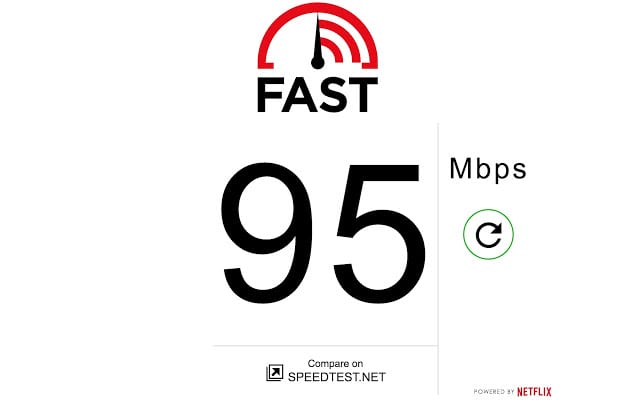
Ensimmäinen asia, joka sinun tulee tehdä, jos saat “Steam-virhekoodin 41”, on tarkistaa, toimiiko internet.
Vaikka Internet toimisi, sinun on varmistettava, ettei yhteys katkea. Steam-työpöytäohjelma muodostaa yhteyden palvelimeen Internetiin. Näin ollen, jos Internet-yhteys katkeaa, saat tämän virheilmoituksen.
Voit käyttää mitä tahansa nopeustestisivustoa tarkistaaksesi nykyisen Internet-nopeutesi. Tarkkojen nopeustestitietojen saamiseksi suosittelemme käyttämään fast.com-sivustoa.
2. Tarkista, ovatko Steamin palvelimet alas
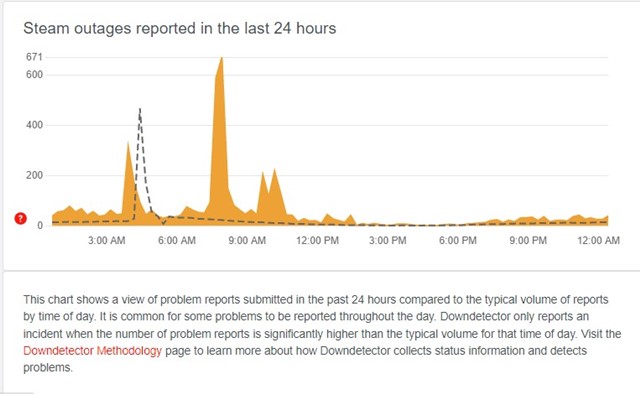
Jos luet huolellisesti virheilmoituksen “Steam-palvelimet ovat liian kiireisiä käsitelläkseen pyyntöäsi”, tiedät, että Steamin palvelimet ovat liian kiireisiä.
Steamin palvelimet ovat varattuja, kun liian monta käyttäjää muodostaa yhteyden asiakkaaseen. Vaikka se on harvinainen ongelma, se voi joskus tapahtua. Toinen mahdollisuus on, että Steamin palvelimet ovat katkossa tai ne ovat poissa käytöstä huollon vuoksi.
Saat molemmissa tilanteissa saman “Steam-palvelimet ovat liian kiireisiä käsittelemään pyyntöäsi” -virheilmoituksen. Varmistaaksesi, ovatko Steamin palvelimet käytössä, sinun on tarkistettava Steam-palvelimen tilasivu downdetectorissa.
Jos downdetector-sivulla näkyy, että käyttäjät ovat ilmoittaneet ongelmista, sinun on odotettava, kunnes palvelimet palautetaan. Kun olet palauttanut, voit pelata suosikkipeliäsi ilman virheitä.
3. Päivitä näytönohjain
Vaikka näytönohjaimen päivityksellä ei ole merkitystä, voit silti kokeilla tätä. Grafiikkaohjaimen päivittäminen sulkee pois häiriöt, jotka voivat häiritä Steam-työpöytäasiakasta.
Päivitetyn grafiikkaohjaimen käyttöä suositellaan myös paremman grafiikan suorituskyvyn ja sujuvan pelattavuuden saavuttamiseksi. Näin päivität näytönohjaimen Windowsissa.
1. Napsauta ensin Windows-hakua ja kirjoita kohtaan Laitehallinta. Avaa seuraavaksi luettelosta Laitehallinta-sovellus.
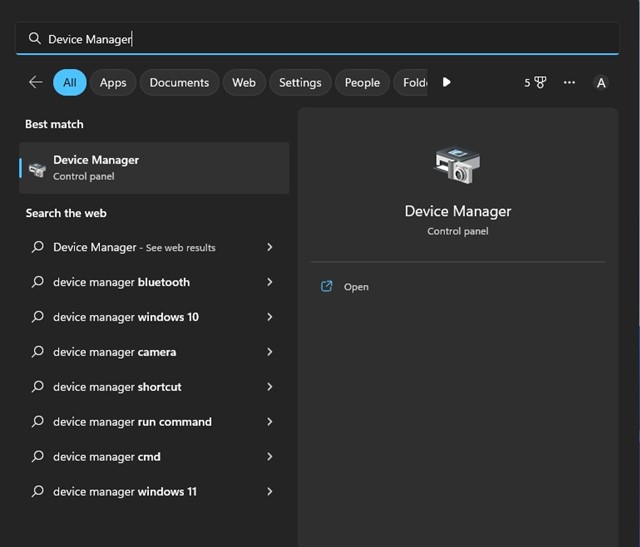
2. Laajenna Laitehallinnassa Näyttösovittimet-osio.
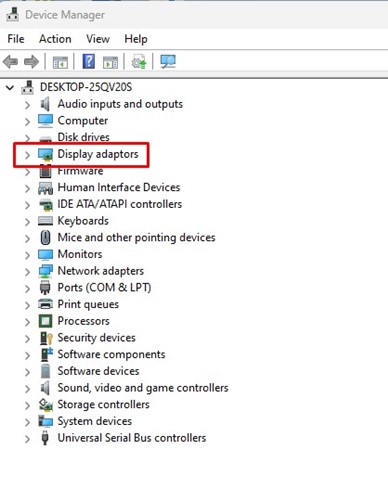
3. Napsauta näytönohjainta hiiren kakkospainikkeella ja valitse Ominaisuudet.
4. Napauta Ominaisuudet-valintaikkunassa vaihtoehtoa Päivitä ohjain.
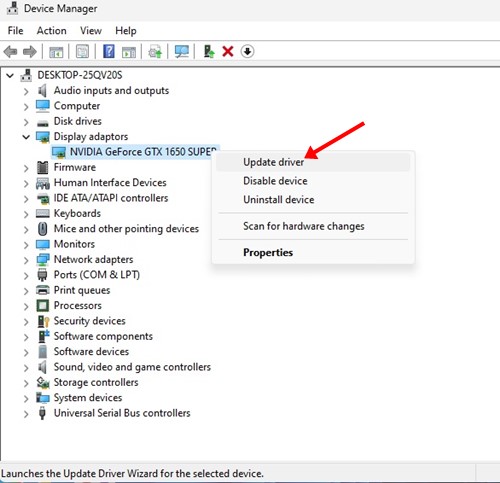
5. Valitse seuraavaksi näkyviin tulevasta kehotuksesta “Hae ohjaimia automaattisesti”.
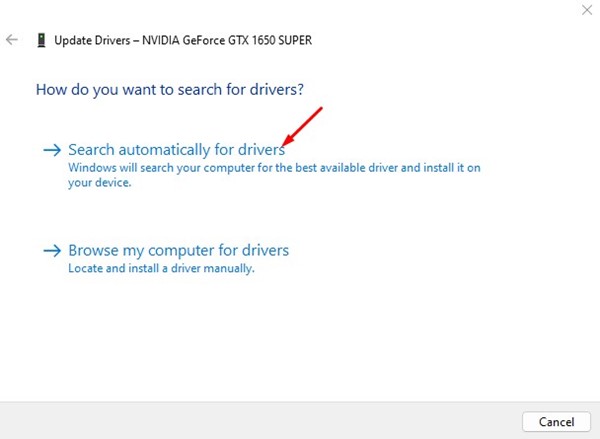
Se siitä! Noudata nyt näytön ohjeita päivittääksesi näytönohjain Windows-tietokoneessa.
4. Salli Steam palomuurin läpi
Windows Defender on Windows-käyttöjärjestelmän sisäänrakennettu suojaustyökalu. Vaikka suojaustyökalu toimii hyvin, se voi joskus estää sovellusten toiminnan. On mahdollista, että Windows Defenderin palomuuri estää Steam-asiakasta muodostamasta yhteyttä palvelimeen. Tämän seurauksena saat virheilmoituksen.
Näin ollen tämä menetelmä antaa Steamin Windows Defensen palomuurin läpi korjata Steam-virhekoodin 41. Tässä on mitä sinun on tehtävä.
1. Napsauta ensin Windows-hakua ja kirjoita Windowsin palomuuri. Avaa seuraavaksi Windows Defenderin palomuuri käytettävissä olevien vaihtoehtojen luettelosta.

2. Kun palomuuriohjelma avautuu, napsauta vasemmalla olevaa Salli sovellus tai ominaisuus Windows Defenderin palomuurin kautta -linkkiä.
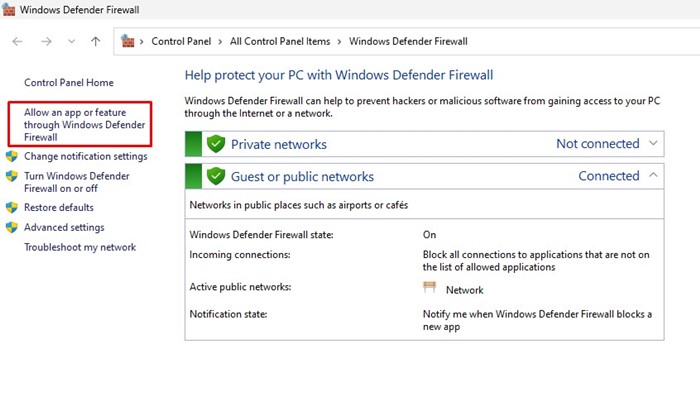
3. Napsauta seuraavassa näytössä Muuta asetuksia -painiketta.
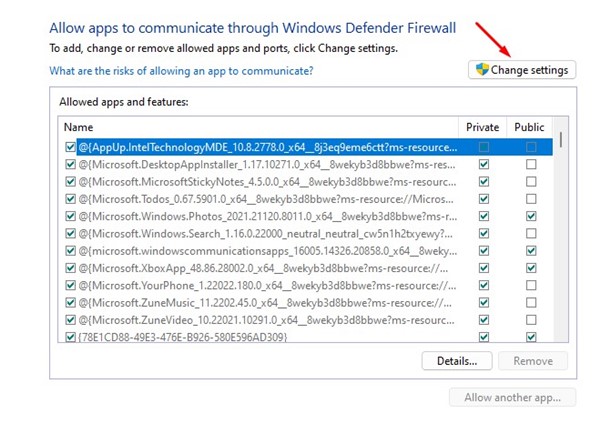
4. Etsi nyt Steam ja valitse sekä ‘yksityinen’ että ‘julkinen’ ruudut. Sinun on tehtävä sama Steam Web Helperille.
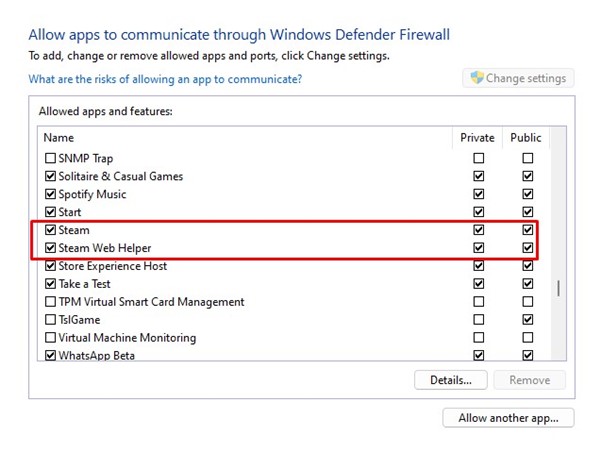
Se siitä! Kun olet tehnyt muutokset, napsauta OK-painiketta ja käynnistä Windows-tietokone uudelleen. Tämän pitäisi korjata Steam-virheilmoitus.
5. Tarkista pelitiedoston eheys
Jos saat edelleen virhekoodin, kun käytät tiettyä peliä Steamissä, pelitiedostot ovat todennäköisesti viallisia. Siinä tapauksessa sinun on tarkistettava pelitiedoston eheys vioittuneet tai vialliset tiedostot korjataksesi. Tässä on mitä sinun on tehtävä.
1. Käynnistä Steam-työpöytäohjelma tietokoneellasi ja siirry Kirjasto-välilehdelle.
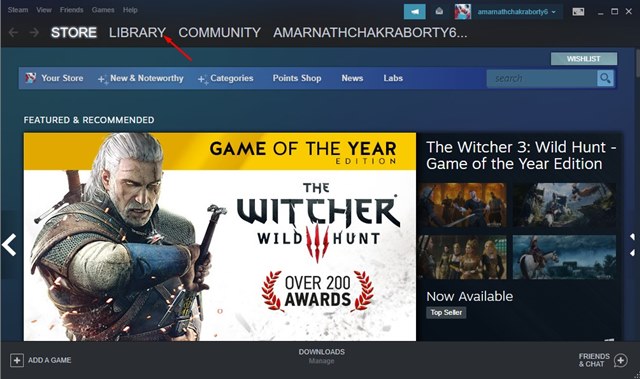
2. Napsauta kirjastossa hiiren kakkospainikkeella peliä, jota yrität käynnistää, ja valitse Ominaisuudet.
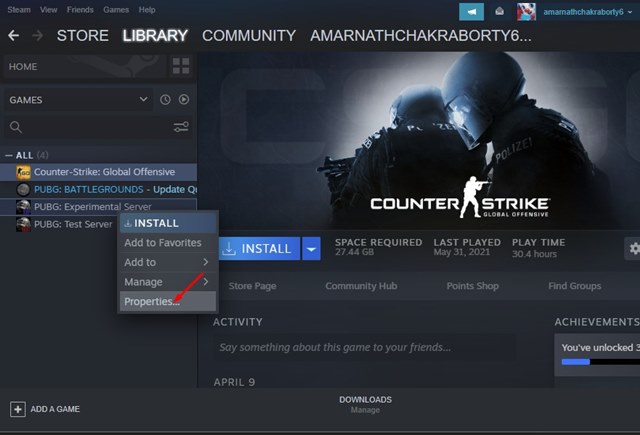
3. Siirry Ominaisuudet-näytössä Paikalliset tiedostot -välilehteen.
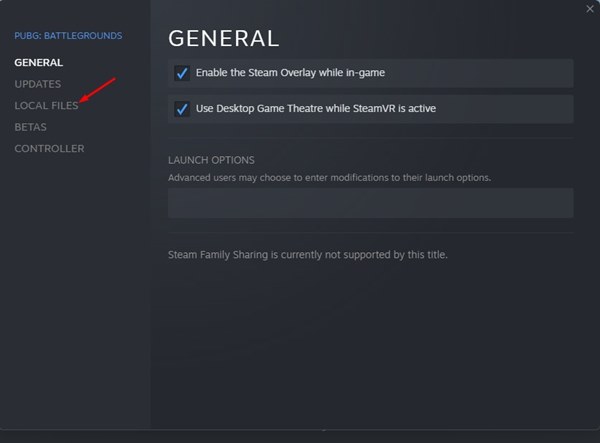
4. Napsauta oikealla puolella “Tarkista pelitiedostojen eheys” -vaihtoehtoa.
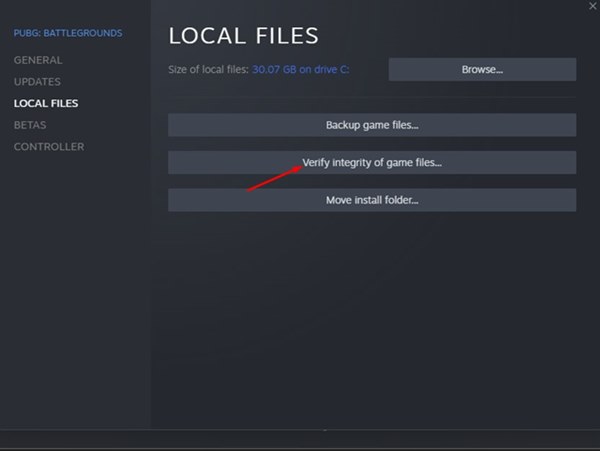
Se siitä! Nyt steam löytää ja korjaa automaattisesti valitsemasi pelin vikatiedostot.
6. Poista VPN/välityspalvelin käytöstä

Jos olet yhteydessä VPN- tai välityspalvelimeen pelin aikana, sinun on poistettava se käytöstä. VPN:t ja välityspalvelimet pakottavat Steam-työpöytäasiakkaan muodostamaan yhteyden eri paikasta.
Virhe tulee näkyviin, kun Steam-asiakas yrittää muodostaa yhteyden kaukana sinusta olevaan palvelimeen. Joten sinun on katkaistava VPN-sovellusten tai välityspalvelinten yhteys, kun yrität ajaa peliä.
7. Asenna ongelmallinen peli uudelleen
No, jos peli, jota yrität ajaa, näyttää edelleen Steam-virhekoodin 41, seuraavaksi paras vaihtoehto on ongelmallisten pelien uudelleenasentaminen.
Uudelleenasennuksen on kuitenkin oltava viimeinen vaihtoehto, koska se poistaa pelin Steamin kautta. Sinun on ladattava peli uudelleen alusta, mikä voi viedä paljon aikaa ja kuluttaa Internetin kaistanleveyttä.
Pelit on helppo asentaa uudelleen Steamiin. Noudata sitä varten joitain alla jaettuja yksinkertaisia ohjeita.
- Ensinnäkin, avaa Steam-sovellus tietokoneellasi.
- Siirry seuraavaksi Kirjasto-välilehteen nähdäksesi kaikki asennetut pelit.
- Napsauta nyt hiiren kakkospainikkeella ongelmallista peliä ja valitse “Poista”.
- Napsauta Uninstall-vahvistuskehotteessa Uninstall-painiketta
 uudelleen.
uudelleen.
Se siitä! Käynnistä nyt Windows-tietokoneesi uudelleen ja asenna peli uudelleen. Kun olet asentanut, suorita peli. Et saa enää virhettä.
Joten tässä oppaassa käsitellään Steam-virhekoodin 41 korjaamista. Steam-palvelimet ovat liian kiireisiä käsittelemään pyyntöäsi ja ne on yleensä linkitetty Steam-palvelimiin. Joten ennen menetelmien noudattamista on tärkeää tarkistaa, onko Steamin palvelimilla katkoksia. Jos tarvitset lisää apua Steam-virheiden korjaamiseen, kerro siitä meille kommenteissa. Lisäksi, jos artikkeli auttoi sinua, muista jakaa se ystävillesi.
